
- •Семейство Artlantis
- •Artlantis Render - диффузное отражение для неподвижных изображений
- •Artlantis Studio - анимация для всех
- •Магазин мультимедийных элементов Abvent
- •Новые функции в Artlantis 5.0
- •Общие моменты
- •Точки обзора
- •Бесконечная земля
- •Двухмерный ракурс
- •Мультимедийные элементы
- •Объекты
- •Источники света
- •Гелиодоны
- •Объекты ВР
- •Панорамы
- •Проигрыватель для Android
- •Анимация
- •Maxwell Render
- •Системные требования
- •Минимальные системные требования
- •Рекомендованная конфигурация системы
- •Установка
- •Серийный выпуск
- •Активация и оценка Artlantis
- •Активация лицензии Artlantis
- •Через Интернет
- •Потенциальная проблема:
- •Ручная процедура
- •Активация лицензии Maxwell
- •Через Интернет
- •Потенциальная проблема
- •Ручная процедура
- •Деактивация лицензии
- •Ручная процедура
- •Деактивация лицензии Maxwell
- •Ручная процедура
- •Период оценки
- •Установка и активация сетевой лицензии
- •Цель
- •Требования
- •Установка
- •Проверка достоверности через Интернет
- •Шаг 1. Активируйте сетевую лицензию на сервере
- •Проверка достоверности вручную
- •Шаг 2: Установите Artlantis на клиентских рабочих станциях.
- •Запуск клиентов Artlantis в подсети
- •Потенциальные проблемы
- •Проблемы с KeyServer
- •Открытие документов
- •Открытие файлов 3DS
- •Коэффициент масштабирования
- •Преобразовать
- •Перевод
- •Открытие файла Artlantis
- •Двойной щелчок на файле ATL или ATLA.
- •Открытие файла при запуске приложения
- •Открыть...
- •Открыть последние
- •Выход
- •Перетащите файл ATL или ATLA на пиктограмму Artlantis
- •Открытие файлов DWG/DXF
- •Коэффициент масштабирования
- •Блочная обработка
- •Воздействовать на материал
- •Трехмерная триангуляция
- •Двухмерная геометрия
- •Открытие файлов DWF
- •Коэффициент масштабирования
- •Система координат
- •Используйте единицы и параметры системы координат
- •Открытие файлов OBJ
- •Коэффициент масштабирования
- •Система координат
- •Открытие файлов FBX
- •Коэффициент масштабирования
- •Система координат
- •Использование эталонных файлов
- •Меню Artlantis > Использовать эталонный файл...
- •Пример обновления геометрии*
- •Шаги:
- •Меню ленты Artlantis
- •Последние...
- •Открыть...
- •Клавиша быстрого доступа
- •Сохранить
- •Клавиша быстрого доступа
- •Сохранить как...
- •Обратить
- •Закрыть
- •Использовать эталонный файл
- •Буфер
- •Отменить
- •Клавиша быстрого доступа
- •Вернуть
- •Клавиша быстрого доступа
- •Вырезать
- •Клавиша быстрого доступа
- •Копировать
- •Клавиша быстрого доступа
- •Вставить
- •Клавиша быстрого доступа
- •Удалить
- •Лицензия
- •Параметры
- •Информация...
- •Справка
- •Веб-сайт Artlantis
- •Учебники
- •О программе
- •Выйти из Artlantis
- •Интерфейс Artlantis
- •Инспекторы панели инструментов
- •Имеются следующие девять инспекторов:
- •Фактуры
- •Источники света
- •Гелиодоны
- •Объекты
- •Перспективы
- •Параллельные ракурсы
- •Панорамы
- •Объекты ВР
- •Анимация
- •Меню программы Artlantis
- •Меню ленты Artlantis
- •Последние...
- •Открыть...
- •Клавиша быстрого доступа
- •Сохранить
- •Клавиша быстрого доступа
- •Сохранить как...
- •Обратить
- •Закрыть
- •Использовать эталонный файл
- •Буфер
- •Отменить
- •Клавиша быстрого доступа
- •Вернуть
- •Клавиша быстрого доступа
- •Вырезать
- •Клавиша быстрого доступа
- •Копировать
- •Клавиша быстрого доступа
- •Вставить
- •Клавиша быстрого доступа
- •Удалить
- •Лицензия
- •Параметры
- •Информация...
- •Справка
- •Веб-сайт Artlantis
- •Учебники
- •О программе
- •Выйти из Artlantis
- •Редактирование поля отсечения
- •Команды
- •Дисплей предварительного просмотра
- •Дисплей предварительного просмотра и панель инструментов
- •Команды быстрого доступа окна
- •Панель инструментов отображения
- •Периферийная совместимость SpaceNavigator
- •Окна временной шкалы
- •Введение
- •Отображение
- •Верхнее представление
- •Нижнее представление
- •Автоматическая опция временного отображения
- •Текущее время последовательности
- •FPS (кадров в секунду)
- •Текущая последовательность
- •Регистратор
- •Запись анимаций
- •Регулировка длительности последовательности
- •Длительность текущей последовательности
- •Анимация
- •Описание интерфейса пользователя (ИП) временной шкалы...
- •Ключевые кадры
- •Направляющие
- •Анимация
- •Быстрый доступ
- •Индикатор изменений
- •Быстрый доступ
- •Ключевые кадры и направляющие
- •Ключевые кадры
- •Текущие анимированные элементы в момент Т
- •Анимированная настройка текущих элементов
- •Каким образом осуществляется представление ключей
- •Общая информация:
- •Выбор ключей анимированного элемента
- •Создание ключей
- •Всплывающее меню курсора
- •Добавление ключевого кадра
- •Удаление ключевого кадра
- •Клавиши быстрого доступа
- •Перемещение ключевого кадра
- •Дублирование ключевого кадра
- •Направляющие
- •Создание направляющей
- •Удаление направляющей
- •Перемещение направляющей
- •Добавление направляющей у курсора
- •Удаление направляющей у курсора
- •Инспектор перспектив
- •Использовать по умолчанию
- •Задать как по умолчанию
- •Список перспектив
- •Выпадающее меню списка
- •Добавить в список панорам
- •Добавить в список объектов ВР
- •Добавить в список анимации
- •Редактировать гелиодон
- •Редактировать свет
- •Добавить в список параллельных ракурсов
- •Настройки заднего и переднего плана
- •Задний план
- •Белый
- •Небо с гелиодоном
- •Градиент
- •Изображение
- •Редактирование фоновых изображений
- •Двухмерные изображения
- •Трехмерные изображения
- •Изображения HDR
- •Настройки заднего плана HDRI
- •Настройки визуализации перспективы
- •Механизм визуализации
- •Формат файла
- •Размер визуализации и разрешение
- •Сглаживание
- •Диффузное отражение
- •Широкий диапазон
- •Узкий диапазон
- •Освещение
- •Освещение: Внутреннее/Внешнее/Специальное
- •Затухание, Размытие цвета
- •Затухание
- •Размытие цвета
- •Мощность освещения
- •Автоосвещение
- •Первое отражение
- •Следующие отражения
- •Освещение физической камеры
- •Скорость затвора
- •Визуализировать
- •Визуализировать сейчас
- •Визуализировать позже
- •Место назначения визуализации
- •Визуализировать
- •Инспектор параллельных ракурсов
- •Имя ракурса
- •Тип проекции
- •Поворот камеры
- •Ширина модели
- •Неоновая фактура
- •Задний план
- •Передний план
- •Бесконечная земля
- •Показать
- •Активировать
- •Видимые слои
- •Координаты
- •Использовать по умолчанию
- •Задать как по умолчанию
- •Список параллельных ракурсов
- •Выпадающее меню списка
- •Дублировать
- •Удалить
- •Добавить в список перспектив
- •Добавить в список панорам
- •Добавить в список объектов ВР
- •Добавить в список анимации
- •Редактирование активного гелиодона при использовании этого параллельного ракурса
- •Параметры параллельной визуализации
- •Механизм визуализации
- •Формат файла
- •Размер визуализации и разрешение
- •Сглаживание
- •Диффузное отражение
- •Широкий диапазон
- •Узкий диапазон
- •Освещение
- •Освещение: Внутреннее/Внешнее/Специальное
- •Затухание, Размытие цвета
- •Затухание
- •Размытие цвета
- •Мощность освещения
- •Автоосвещение
- •Первое отражение
- •Следующие отражения
- •Освещение физической камеры
- •Скорость затвора
- •Визуализировать
- •Визуализировать сейчас
- •Визуализировать позже
- •Место назначения визуализации
- •Визуализировать
- •Каталог мультимедийных элементов
- •Окно каталога мультимедийных элементов
- •Оформление сцены с помощью мультимедийных элементов
- •Категории и подкатегории
- •Пять фактур
- •Восемь трехмерных объектов
- •Щиты и изображения
- •Добавление нового каталога мультимедийных элементов
- •Как добавить каталог мультимедийных элементов в каталог?
- •Пример: добавление каталога трехмерных растений
- •Удаление подкатегории
- •Artlantis Media Converter
- •Интерфейс Artlantis Media Converter
- •Конвертирование мультимедийного элемента
- •Открытки
- •Добавить папки...
- •Установить/снять флажок
- •Показать в проводнике
- •Удалить из списка
- •Использование открытки
- •Использование открытки
- •Инспектор фактур
- •Фактуры
- •Создание фактуры
- •Создание фактуры и соответствующего интерфейса фактуры
- •Список материалов
- •Систематизация списка
- •Материал бесконечной земли
- •Имя объекта
- •Имя материала
- •Имя фактуры
- •Имя текстуры
- •Новые созданные материалы не связаны с геометрией
- •Добавление текстур
- •Базовая фактура
- •Рассеянная френелевская фактура
- •Прозрачная френелевская фактура
- •Процедурная фактура
- •Глянцевая неоновая фактура
- •Многотекстурная фактура
- •Специальные фактуры материалов Maxwell
- •Металлические фактуры
- •Металлические фактуры
- •Блеск
- •Блеск
- •Глянцевые фактуры
- •Фактура AGS*
- •Отражение
- •Процент отражения
- •Стекло высокое, Стекло низкое и Стекло с эффектом мороза
- •Отражение
- •Расстояние затухания
- •Фактура тканей
- •Фактура сатина или бархата
- •Добавление текстур
- •Текстура накладывается одним из следующих образов:
- •Текстура удаляется одним из следующих образов:
- •Отображение текстуры
- •Ширина/Высота
- •Интервал по горизонтали/вертикали
- •Повтор по горизонтали/вертикали
- •Горизонтальное зеркало и/или вертикальное зеркало
- •Переворот
- •Кнопка
- •Изменить воздействие на материал
- •В окне предварительного просмотра
- •Пример: Разорвать материал сеткой
- •Материал
- •Создать фактуру...
- •Применить ко всем экземплярам
- •Сброс до значений по умолчанию
- •Добавление текстур...
- •Объединение материалов с одинаковым именем
- •Объединение материалов с одинаковой фактурой
- •Объединить вершину
- •Видимый
- •Отбрасывать тень
- •Получить тень
- •Удалить все идентификаторы не использующихся материалов
- •Удалить
- •Разорвать материал сеткой
- •Текстура
- •Удалить
- •Объединить оригинал текстуры
- •Инспектор объектов
- •Положение
- •Поворот
- •Обычное
- •Ориентация по траектории
- •Ориентация по траектории, только оси X, Y
- •Анимация объекта
- •Активировать
- •Данные сцены и редактирование
- •Изменение размеров
- •Создание объекта из сцены
- •Создание объекта
- •Положение
- •Поворот
- •Обычное
- •Ориентация по траектории
- •Ориентация по траектории, только оси X, Y
- •Анимация объекта
- •Список объектов
- •Есть два способа отобразить содержимое списка: по иерархии или по слою
- •По слою
- •По иерархии
- •Дублирование/Удаление слоя или объекта
- •Дублировать
- •Удалить
- •Разное
- •Всплывающее меню объектов
- •Дублировать
- •Удалить
- •Определить в качестве цели/Отменить в качестве цели
- •Восстановить оригинальный размер
- •Применить силу тяжести
- •Скрыть экземпляр/Показать экземпляр
- •Низкое диффузное отражение
- •Переместить в
- •Координаты инспектора вида в перспективе:
- •Всплывающее меню слоев
- •По умолчанию
- •Скрыть/Показать в текущем ракурсе
- •Редактировать ракурс с этим слоем как видимым
- •Активировать ракурс с этим слоем как видимым
- •Слой по умолчанию для
- •Удалить
- •Удалить все пустые слои
- •Экземпляр объекта
- •Создание экземпляра объекта
- •Удаление зависимости
- •Два типа щитов
- •Яркость
- •Контрастность
- •Положение
- •Поворот
- •Обычное
- •Ориентация по траектории
- •Ориентация по траектории, только оси X, Y
- •Анимация объекта
- •Положение
- •Поворот
- •Обычное
- •Ориентация по траектории
- •Ориентация по траектории, только оси X, Y
- •Анимация объекта
- •Сезон
- •Положение
- •Поворот
- •Обычное
- •Ориентация по траектории
- •Ориентация по траектории, только оси X, Y
- •Анимация объекта
- •Отражение
- •Блеск
- •Выпуклость
- •Положение
- •Обычное
- •Ориентация по траектории
- •Ориентация по траектории, только оси X, Y
- •Анимация объекта
- •Положение
- •Обычное
- •Ориентация по траектории
- •Ориентация по траектории, только оси X, Y
- •Анимация объекта
- •Инспектор гелиодонов
- •Солнечные лучи
- •Опция A - Согласно расположению
- •Географическое положение
- •Добавить
- •Правка
- •Удалить
- •Северное направление
- •Задание даты и времени
- •Опция B - Согласно установленному вручную положению
- •Опция C - Согласно проекции 45°
- •Освещение
- •Цветовой фильтр
- •Цветовой фильтр
- •Разное
- •Распределение облаков
- •Облака скрывают солнце
- •Начальное расстояние
- •Видимое расстояние
- •Широта
- •Цвет
- •АНИМАЦИЯ
- •Список гелиодонов
- •Анимация гелиодона
- •ГЕЛИОДОНЫ
- •Активировать для текущего ракурса
- •Деактивировать для текущего ракурса
- •Автоимя гелиодона
- •Удалить
- •РАКУРС ГЕЛИОДОНА
- •Активировать ракурс при использовании этого гелиодона
- •Редактировать ракурс при использовании этого гелиодона
- •Инспектор источников света
- •Освещение
- •Светорассеяние в объективе
- •Активированная цель
- •Разное
- •Анимация
- •Список источников света
- •Всплывающее меню группы источников света
- •Вставить
- •Удалить
- •Активировать/деактивировать для текущего ракурса
- •Редактировать ракурс при использовании этой группы источников света
- •Всплывающее меню источника света
- •Вкл. / Выкл.
- •Дублировать
- •Вырезать
- •Копировать
- •Вставить
- •Удалить
- •Редактировать ракурс при использовании этого источника света
- •Выбор и редактирование нескольких источников света
- •Инструмент вставки в рабочую область
- •Открытие команды вставки
- •Шаг 1 - Установление маркеров оси в окне двумерного ракурса
- •Шаг 2 - Установление маркеров оси в окне предварительного просмотра
- •Шаг 3 - Начало расчета вставки
- •Фильтры эффектов доработки
- •Настройки тона
- •Примеры: Визуализация на этапе доработки
- •Визуализация
- •Настройки визуализации точки обзора
- •Укажите формат файла*
- •Перспективы и параллельные ракурсы
- •Панорамы и объекты ВР
- •Анимация
- •Размер визуализации и разрешение
- •Размер проигрывателя Flash:
- •Размер визуализации
- •Размер визуализации
- •Размер визуализации
- •Сглаживание
- •Диффузное отражение
- •Широкий диапазон
- •Узкий диапазон
- •Освещение
- •Освещение: Внутреннее/Внешнее/Специальное
- •Затухание, Размытие цвета
- •Затухание
- •Размытие цвета
- •Мощность освещения
- •Автоосвещение
- •Первое отражение
- •Следующие отражения
- •Освещение физической камеры
- •Скорость затвора
- •Визуализировать
- •Визуализировать сейчас
- •Визуализировать позже
- •Место назначения визуализации
- •Визуализировать
- •Визуализация и воспроизведение панорамы
- •Для перехода от одного узла к другому:
- •Визуализация и воспроизведение объектов ВР
- •Визуализация объекта ВР
- •Настройки визуализации Maxwell
- •Размер проигрывателя Flash:
- •Размер визуализации
- •Размер визуализации
- •Количество кадров
- •Размер пленки
- •Визуализировать все
- •Визуализировать изображение с Х по Y
- •Количество кадров
- •Скорость затвора
- •Время
- •Уровень стробирования
- •Визуализировать
- •Окно визуализации Maxwell
- •Ограничения Maxwell
- •Глянцевость и прозрачность
- •Неоновый свет и неоновые глянцевые фактуры
- •Гелиодоны
- •Камера
- •Источники света
- •Материалы
- •Осторожно: Конвертирование Maxwell
- •Примененная к плоскости глянцевость
- •Глянцевость, прозрачность и отражение
- •Artlantis Batch Render
- •Поле выбора
- •Индекс
- •Тип механизма визуализации
- •Сцена
- •Имя ракурса
- •Тип ракурса
- •Состояние
- •Состояние
- •Время
- •Имя документа и тип файла
- •Перспективы и параллельные ракурсы:
- •Объекты ВР и панорамы
- •Анимация
- •Правило именования
- •Индексное
- •Заменить
- •Кнопка пересчета
- •Кнопка удаления
- •Окно пакетной визуализации
- •На панели инструментов Artlantis щелкните по пиктограмме пакетной визуализации
- •Поле выбора
- •Индекс
- •Тип механизма визуализации
- •Сцена
- •Имя ракурса
- •Тип ракурса
- •Состояние
- •Состояние
- •Время
- •Перспективы и параллельные ракурсы:
- •Объекты ВР и панорамы
- •Анимация
- •Правило именования
- •Индексное
- •Индексное
- •Кнопка выбора назначения
- •Инспектор панорам
- •Показать
- •Активировать
- •Использовать по умолчанию
- •Задать как по умолчанию
- •Список панорам
- •Выпадающее меню списка
- •Дублировать
- •Удалить
- •Добавить в список перспектив
- •Добавить в список параллельных ракурсов
- •Добавить в список объектов ВР
- •Добавить в список анимации
- •Редактировать свет
- •Редактировать гелиодон
- •Сделать первый узел
- •Создать связи между узлами
- •Визуализация и воспроизведение панорамы
- •Для перехода от одного узла к другому:
- •Параметры визуализации панорам
- •Механизм визуализации
- •Формат файла
- •Размер визуализации и разрешение
- •Размер проигрывателя Flash:
- •Размер визуализации
- •Сглаживание
- •Диффузное отражение
- •Широкий диапазон
- •Узкий диапазон
- •Освещение
- •Освещение: Внутреннее/Внешнее/Специальное
- •Затухание, Размытие цвета
- •Затухание
- •Размытие цвета
- •Мощность освещения
- •Автоосвещение
- •Первое отражение
- •Следующие отражения
- •Освещение физической камеры
- •Скорость затвора
- •Визуализировать
- •Визуализировать сейчас
- •Визуализировать позже
- •Место назначения визуализации
- •Визуализировать
- •Создание файла pno и его чтение на мобильном устройстве
- •Создание файла pno и его чтение на мобильном устройстве
- •Использование вашего устройства под управлением Android
- •Использование вашего устройства под управлением iOS
- •Инспектор объектов ВР
- •Показать
- •Активировать
- •Смещение по горизонтали
- •Угол по горизонтали
- •Радиус
- •Использовать по умолчанию
- •Задать как по умолчанию
- •Список объектов ВР
- •Выпадающее меню списка
- •Дублировать
- •Удалить
- •Добавить в список перспектив
- •Добавить в список параллельных ракурсов
- •Добавить в список панорам
- •Добавить в список анимаций
- •Редактировать гелиодон
- •Редактировать свет
- •Визуализация и воспроизведение объектов ВР
- •Визуализация объекта ВР
- •Параметры визуализации объектов ВР
- •Механизм визуализации
- •Формат файла
- •Размер визуализации и разрешение
- •Размер визуализации
- •Количество кадров
- •Сглаживание
- •Диффузное отражение
- •Широкий диапазон
- •Узкий диапазон
- •Освещение
- •Освещение: Внутреннее/Внешнее/Специальное
- •Затухание, Размытие цвета
- •Затухание
- •Размытие цвета
- •Мощность освещения
- •Автоосвещение
- •Первое отражение
- •Следующие отражения
- •Освещение физической камеры
- •Скорость затвора
- •Визуализировать
- •Визуализировать сейчас
- •Визуализировать позже
- •Место назначения визуализации
- •Визуализировать
- •Инспектор анимаций
- •Анимация: Общая информация
- •Показать
- •Активировать
- •Использовать по умолчанию
- •Задать как по умолчанию
- •Общая информация об анимации
- •Последовательность
- •Анимация параметров, заданных в других инспекторах для последовательности:
- •Отображение в режиме реального времени:
- •Элементы, которые можно анимировать
- •Список анимаций
- •Выпадающее меню списка
- •Дублировать
- •Дублировать ракурс и траекторию
- •Удалить
- •Добавить в список перспектив
- •Добавить в список параллельных ракурсов
- •Добавить в: список панорам
- •Добавить в: список объектов ВР
- •Редактировать гелиодон
- •Редактировать свет
- •Координаты анимации
- •Положение точки обзора:
- •Целевые координаты
- •На неподвижной вершине
- •Ориентация по траектории
- •На объект
- •Параметры анимируемой камеры
- •Что можно анимировать
- •Что не может быть анимировано
- •Параметры анимируемых гелиодонов
- •Что можно анимировать
- •Что не может быть анимировано
- •Параметры анимируемого источника света
- •Что можно анимировать
- •Что не может быть анимировано
- •Параметры анимируемого объекта
- •Что можно анимировать
- •Что не может быть анимировано
- •Параметры визуализации анимации
- •Механизм визуализации
- •Формат файла
- •Размер визуализации и разрешение
- •Размер визуализации
- •Количество кадров
- •Сглаживание
- •Диффузное отражение
- •Широкий диапазон
- •Узкий диапазон
- •Освещение
- •Освещение: Внутреннее/Внешнее/Специальное
- •Затухание, Размытие цвета
- •Затухание
- •Размытие цвета
- •Мощность освещения
- •Автоосвещение
- •Первое отражение
- •Следующие отражения
- •Освещение физической камеры
- •Скорость затвора
- •Визуализировать
- •Визуализировать сейчас
- •Визуализировать позже
- •Место назначения визуализации
- •Визуализировать
- •Параметры
- •Доступ: Меню Artlantis > Параметры
- •Общее
- •Путь к папке мультимедийных элементов
- •Конечный модуль визуализации
- •Интерфейс
- •Быстрый доступ с помощью мыши и клавиатуры
- •Общие клавиши быстрого доступа в окне двухмерного ракурса
- •Общие клавиши быстрого доступа в окне двухмерного ракурса
- •Клавиши быстрого доступа в окне двухмерного ракурса - работа с перспективами
- •Клавиши быстрого доступа в окне двухмерного ракурса - работа с полем отсечения
- •Действия
- •Клавиши быстрого доступа в окне двухмерного ракурса - работа с объектами
- •Клавиши быстрого доступа в окне двухмерного ракурса - работа с источниками света
- •Клавиши быстрого доступа в окне двухмерного ракурса - работа с гелиодонами
- •Клавиши быстрого доступа в окне двухмерного ракурса - работа с панорамами
- •Клавиши быстрого доступа в окне двухмерного ракурса - работа с объектами ВР
- •Клавиши быстрого доступа в окне двухмерного ракурса - работа с анимациями
- •Общий предварительный просмотр - клавиши быстрого доступа для отображения
- •Общий предварительный просмотр - клавиши быстрого доступа для отображения
- •Общий предварительный просмотр - клавиши быстрого доступа для навигации
- •Пример:
- •Пример перемещения солнца вручную
- •Пример расположения точки начала тумана
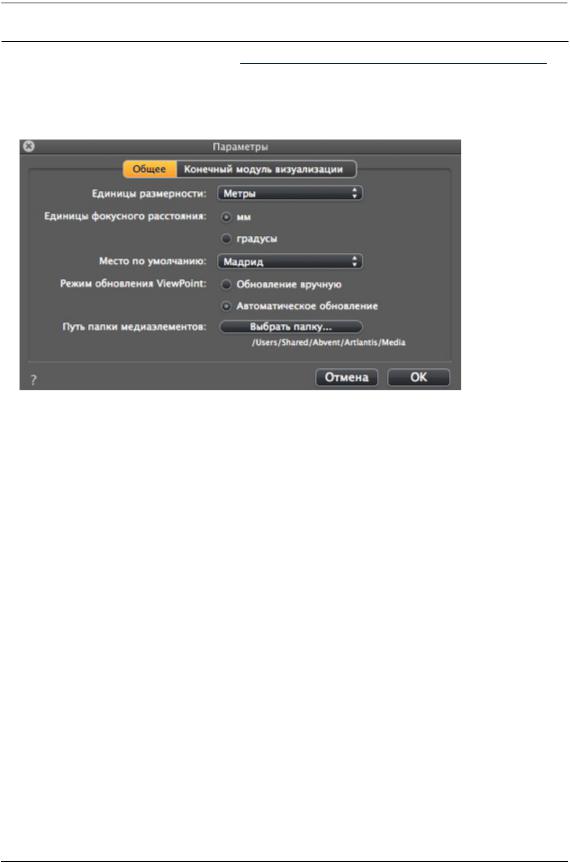
ПАРАМЕТРЫ
Настройки Artlantis позволяютвам организовать свою рабочую среду.
В этом разделе вы познакомитесь со следующими темами:
Доступ: Меню Artlantis > Параметры |
329 |
ДОСТУП: МЕНЮ ARTLANTIS > ПАРАМЕТРЫ
Общее
•Единицы размерности: В выпадающем меню выберите единицы измерения (мм, м, см, дюймы, футы и дюймы).
•Единицы фокусного расстояния: Для фокусного расстояния инспектора точки обзора выберите мм или градусы.
•Местоположение по умолчанию: Открывается всплывающее меню. Изменения вступают всилу при следующем открытии файла формата DWG, DWF, DXF, OBJ и 3DS, не содержащего связанной с местоположением информации.
•Режим обновления точки обзора: Выберите режим обновления точки обзора: ручной или автоматический. Это касается положений камеры, точки обзора, наклона камеры и фокусного расстояния.
•Автоматическое
При любом обновлении параметровкамеры используется последнее состояние, а предыдущие состояния не сохраняются, исключение составляетлишь команда Назад (при условии, что документне был сохранен впроцессе работы и не была активирована другая точка обзора).
•Вручную
Если параметры камеры были изменены и пользователь хочетих сохранить, необходимо обновить новое состояние. Если новое состояние не обновляется, то при следующем сохранении файла или изменении точки обзора будетотображаться только та точка обзора, которая была обновлена последней.
страницу - 329
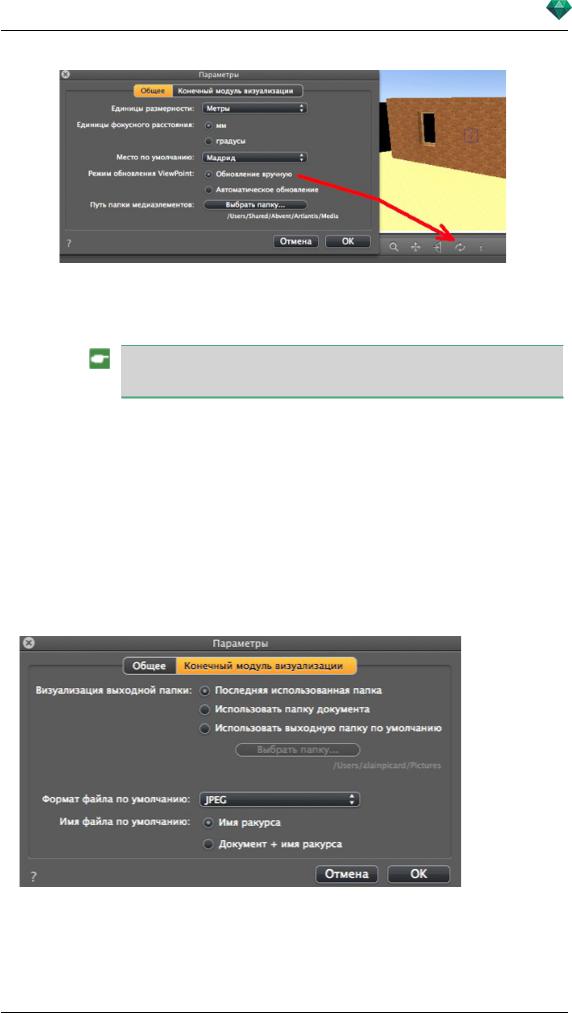
Глава 20
•Обновите точку обзора щелчком по  на панели инструментовокна предварительного просмотра.
на панели инструментовокна предварительного просмотра.
NB: Обновление или необновление точки обзора не повлияетна редактирование фактур, объектов, источниковсвета или фоновых изображений,
архивирование которых продолжаетвыполняться автоматически.
В режиме обновления вручную миниатюры будутобновляться всписке точек обзора после нажатия пользователя на кнопку "Обновить",или после активирования нового ракурса.
Миниатюры всписке не будутобновляться при изменении фактур, источниковсвета или фоновых изображений.
Путь к папке мультимедийных элементов
•Выберите папку, вкоторой будутнаходиться ваши мультимедийные элементы.
По умолчанию, мультимедийные элементы Artlantis устанавливаются вобщую папку компьютера.
Конечный модуль визуализации
•Визуализация выходной папки:
Имеется три варианта выходных папок для сохранения визуализации по умолчанию:
страницу - 330
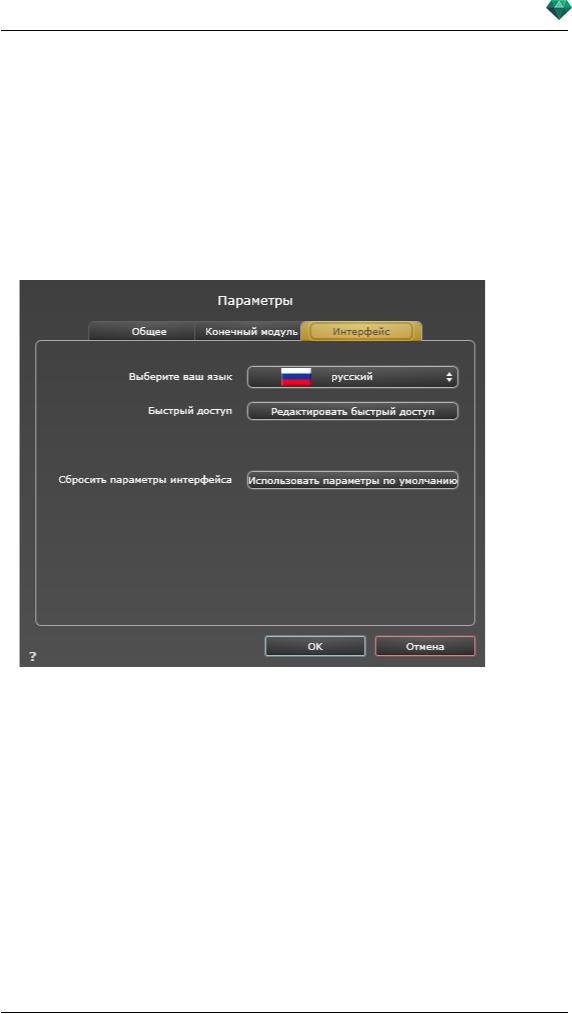
Параметры - Доступ: Меню Artlantis > Параметры
•Последняя использованная папка: Визуализации сохраняются впоследнюю использованную папку.
•Использовать папку документа: Визуализации сохраняются на том же уровне, что и текущий файл.
•Использовать выходную папку по умолчанию: По умолчанию визуализации сохра-
няются впапке, выбранной нажатием на Выбрать папку...
•Форматфайла по умолчанию: ввыпадающем меню выберите: JPEG, BMP, TARGA, PICT, TIFF, Photoshop или Piranesi.
•Имя файла по умолчанию: введите Имя ракурса, или Документ + имя ракурса.
Интерфейс
•Выберите язык: Во всплывающем меню выберите используемый по умолчанию язык из списка.
•Клавиши быстрого доступа: Позволяетредактировать клавиши быстрого доступа.
страницу - 331
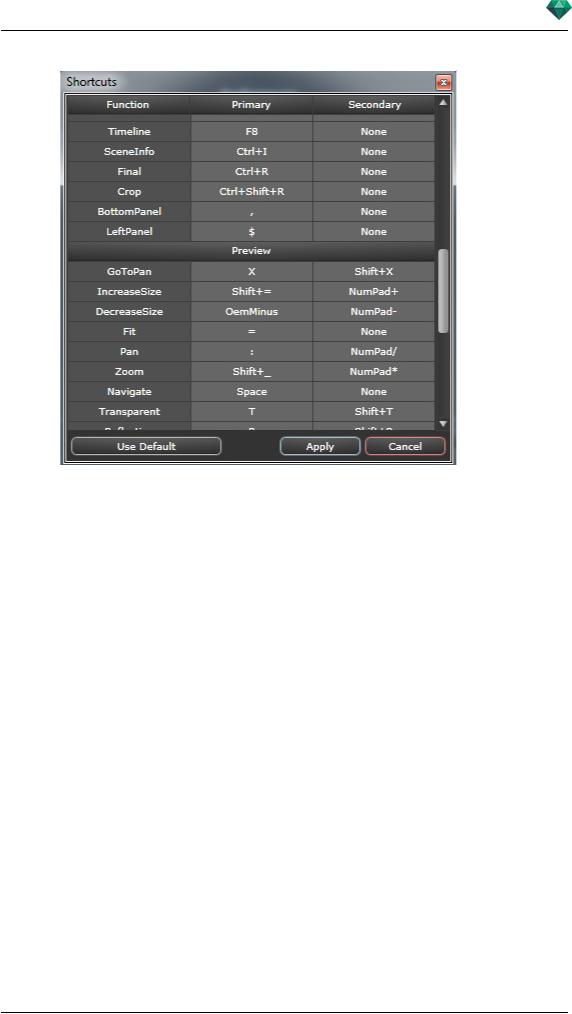
Глава 20
•Сбросить параметры интерфейса: Восстановление винтерфейсе параметровпо умолчанию.
•Размер шрифта: Позволяетповторно определить размер шрифта интерфейса.
страницу - 332
